![Åtgärden slutfördes inte framgångsrikt eftersom filen innehåller ett virus [FIXAT] Åtgärden slutfördes inte framgångsrikt eftersom filen innehåller ett virus [FIXAT]](https://img2.luckytemplates.com/resources1/images2/image-9421-0408151159353.png)
Ser felmeddelandet " Åtgärden slutfördes inte framgångsrikt eftersom filen innehåller ett virus" på ditt Windows 10 och Windows 11 OS när du försöker öppna en nyligen nedladdad fil från webben, eller någon av dina lagrade filer.
Ta sedan reda på de 7 enkla korrigeringarna för att lösa felet och ta reda på vad som gör att filen inte öppnas.
För att felet inte slutfördes, rekommenderar vi Advanced System Repair Tool:
Denna programvara är din enda lösning för att fixa Windows-fel, skydda dig från skadlig programvara, rensa skräp och optimera din dator för maximal prestanda i tre enkla steg:
- Ladda ner verktyget för avancerad systemreparation med betyget Excellent på TrustPilot .
- Klicka på Installera och skanna nu för att installera och skanna problem som orsakar PC-problem.
- Klicka sedan på Klicka här för att fixa alla problem nu för att åtgärda, rengöra, skydda och optimera din dator effektivt.
Internet ger mycket till bordet. Det är vanligt att du laddar ner en fil från webbplatser som inte direkt följer Windows policy. Detta innebär att även om du laddar ner äkta från en tredje parts webbplats som inte följer Windows antiviruspolicy, kommer du sannolikt att se detta meddelande,
Åtgärden slutfördes inte eftersom filen innehåller ett virus eller potentiellt oönskad programvara
Vad är problemet egentligen? Låt oss ta reda på det i detalj och lära oss sätten att fixa det permanent.
Vad orsakar felet "Åtgärden slutfördes inte framgångsrikt"?
Du kommer sannolikt att se " Operationen slutfördes inte framgångsrikt eftersom filen innehåller ett virus" när din dator övervakar en virusfil. Det betyder att om du har laddat ner en infekterad fil från vilseledande onlinelänkar finns det en god chans att se felmeddelandet.
Däremot skulle du få en fråga på Windows Defender som markerar filen som potentiellt farlig.
Men i vissa fall, även för en äkta fil, kan Windows Defender känna att den har ett virus eller är infekterad . Detta beror på en kodningsfel och antivirusprogrammet kan utlösa fara om en del av koden följer dess riktlinjer för sårbara filer. Dessa är de två huvudsakliga anledningarna till att hitta problemet.
Så följ nu korrigeringarna som ges en efter en tills du hittar den som fungerar för dig.
Hur fixar man "Operationen slutfördes inte framgångsrikt eftersom filen innehåller ett virus"?
Det finns några användbara knep som kan hjälpa till att förhandla om problemet och ta bort det för gott. Använd dessa steg-för-steg och kontrollera om problemet är borta för gott. Här är några knep,
Innehållsförteckning
Fix 1 – Skanna ditt system med antivirusprogrammet
Om du ser felet efter att ha laddat ner en fil från webben, finns det en möjlighet att filen innehåller ett virus. Så i den här situationen rekommenderas det att skanna ditt system med ett bra antivirusprogram som SpyHunter .
Detta genomsöker systemet fullständigt och upptäcker och tar bort virus- och skadliga program helt från ditt system. Och skydda även din dator från skadliga hot och virusinfektion.
Få SpyHunter för att ta bort virus- eller skadlig programvara
Fix 2 – Inaktivera Windows Defender
Även om det betyder bara för tillfällig skull, rekommenderas det att inaktivera Windows Defender. Anledningen är att när inställningarna hålls i fullt skyddsläge, finns det en god chans att bevittna sådana fel. Att inaktivera dem medan du installerar/kör filen, skulle säkerställa en enkel installation utan att behöva oroa dig mycket. Här är några enkla steg som hjälper dig att tillfälligt inaktivera Windows Defender ,
- Hitta Windows Defender Shield från många andra program från Start-menyn
- Alternativt, klicka på Win+I -genvägen för att öppna Inställningar
- Tryck på Uppdatera och säkerhet
![Åtgärden slutfördes inte framgångsrikt eftersom filen innehåller ett virus [FIXAT] Åtgärden slutfördes inte framgångsrikt eftersom filen innehåller ett virus [FIXAT]](https://img2.luckytemplates.com/resources1/images2/image-3592-0408151159571.png)
- Klicka på fliken Windows Säkerhet
- Klicka på Virus & Threat Protection
![Åtgärden slutfördes inte framgångsrikt eftersom filen innehåller ett virus [FIXAT] Åtgärden slutfördes inte framgångsrikt eftersom filen innehåller ett virus [FIXAT]](https://img2.luckytemplates.com/resources1/images2/image-1833-0408151200002.png)
- Tryck på Hantera inställningar under Virus- och hotskyddsinställningarna
- På en nyligen omdirigerad sida trycker du på Realtidsskydd för att stänga av Windows Defender
![Åtgärden slutfördes inte framgångsrikt eftersom filen innehåller ett virus [FIXAT] Åtgärden slutfördes inte framgångsrikt eftersom filen innehåller ett virus [FIXAT]](https://img2.luckytemplates.com/resources1/images2/image-1249-0408151200427.png)
Fix 3 – Inaktivera Windows Defender från registret
Om den första lösningen var ett misslyckande, prova den här tekniken för att lösa problemet som visar att meddelandet om Operation inte slutfördes eftersom filen innehåller ett virus Windows 11.
- Klicka på Windows-ikonen
- Sök efter Registereditorn
- Navigera därefter eller klistra helt enkelt in följande i adressfältet på sidan
- HKEY_LOCAL_MACHINE\SOFTWARE\Policies\Microsoft\Windows Defender
- Hitta en registerpost som heter DisableAntiSpyware och dubbelklicka på densamma
![Åtgärden slutfördes inte framgångsrikt eftersom filen innehåller ett virus [FIXAT] Åtgärden slutfördes inte framgångsrikt eftersom filen innehåller ett virus [FIXAT]](https://img2.luckytemplates.com/resources1/images2/image-5837-0408151200854.png)
- Alternativt, högerklicka på mellanslag och välj DWORD-värde (32-bitars).
- Byt namn på nyckeln DisableAntiSpyware och dubbelklicka sedan för att se dess egenskaper
- Sätt värdet på data som 1 för att inaktivera Windows Defender
![Åtgärden slutfördes inte framgångsrikt eftersom filen innehåller ett virus [FIXAT] Åtgärden slutfördes inte framgångsrikt eftersom filen innehåller ett virus [FIXAT]](https://img2.luckytemplates.com/resources1/images2/image-4078-0408151201280.png)
- Alternativt, inaktivera Antimalware Service Executable (MsMpEng.exe) i Win 10
- Gå ut ur Registereditorn och starta om ditt system för att se ändringarna tillämpade framgångsrikt
Fix 4 – Stänga av antivirus från tredje part
Antivirus hjälper till med ett omfattande PC-skydd mot sårbara attacker från misstänkta appar och tjänster. Detta kan dock ibland orsaka problem internt och visa meddelandet " Operationen slutfördes inte framgångsrikt " oftare. För att lösa detta, rekommenderas det att tillfälligt inaktivera programmet och kontrollera om problemet kvarstår. Innan du hänger dig, rekommenderar vi starkt att du utför på egen risk eftersom det utsätter din enhet för risker från online-virusattacker.
![Åtgärden slutfördes inte framgångsrikt eftersom filen innehåller ett virus [FIXAT] Åtgärden slutfördes inte framgångsrikt eftersom filen innehåller ett virus [FIXAT]](https://img2.luckytemplates.com/resources1/images2/image-8666-0408151201707.png)
- Välj Antivirus från listan över program som körs
- Högerklicka på den och tryck på Inaktivera
- Starta om ditt system för att se de nya inställningarna tillämpas.
Försök nu att öppna den specifika filen och se att du kan öppna den eller se felmeddelandet på skärmen.
Fix 5 – Reparera File Explorer
I många rapporterade fall löser reparation av File Explorer problemet på ett par minuter och utan mycket stress. Se dock till att följa stegen noggrant,
- Tryck på Windows-ikonen
- Skriv kommandotolken i sökrutan
- Högerklicka på sökresultaten och välj Kör som administratör
![Åtgärden slutfördes inte framgångsrikt eftersom filen innehåller ett virus [FIXAT] Åtgärden slutfördes inte framgångsrikt eftersom filen innehåller ett virus [FIXAT]](https://img2.luckytemplates.com/resources1/images2/image-3355-0408151202132.png)
- Se till att skriva Ja i rutan Användarkontokontroll
- Skriv dessa kommandon ett efter ett:
- SFC/SCANFILE=C:\Windows\explorer.exe
- SFC/SCANFILE=C:\Windows\SysWow64\explorer.exe
![Åtgärden slutfördes inte framgångsrikt eftersom filen innehåller ett virus [FIXAT] Åtgärden slutfördes inte framgångsrikt eftersom filen innehåller ett virus [FIXAT]](https://img2.luckytemplates.com/resources1/images2/image-6323-0408151202564.png)
- Avsluta när båda kommandona har implementerats och starta om datorn för att se nyare ändringar och meddelanden borta
Fix 6 – Kontrollera Windows Backup
Om det finns ett problem med att cirkulera Windows-säkerhetskopior, kommer du säkert att se dessa meddelanden oftare. Det enklaste sättet att motverka problemet är att kontrollera säkerhetskopieringsstatusen. Men först är det nödvändigt att ta bort alla webbläsare innan du kör säkerhetskopieringen. Här är en stegvis förklaring,
- Tryck eller klicka på Windows-ikonen
- Sök efter Internetalternativ
![Åtgärden slutfördes inte framgångsrikt eftersom filen innehåller ett virus [FIXAT] Åtgärden slutfördes inte framgångsrikt eftersom filen innehåller ett virus [FIXAT]](https://img2.luckytemplates.com/resources1/images2/image-4564-0408151203003.png)
- Öppna sidan och hitta alternativet Webbhistorik längst ned på sidan
- Tryck på Ta bort och välj de objekt du vill ta bort från webbläsare
![Åtgärden slutfördes inte framgångsrikt eftersom filen innehåller ett virus [FIXAT] Åtgärden slutfördes inte framgångsrikt eftersom filen innehåller ett virus [FIXAT]](https://img2.luckytemplates.com/resources1/images2/image-3981-0408151203429.png)
- Avmarkera " Bevara favoritwebbplatsdata ", " Tillfälliga internetfiler " och webbplatsdata
- Kontrollera cookies och webbplatsdata tillsammans med historik
- Tryck på radera och avsluta
![Åtgärden slutfördes inte framgångsrikt eftersom filen innehåller ett virus [FIXAT] Åtgärden slutfördes inte framgångsrikt eftersom filen innehåller ett virus [FIXAT]](https://img2.luckytemplates.com/resources1/images2/image-1703-0408151203654.png)
- Starta om din dator för att se om problemet kvarstår
För användare av Edge Browser:
- Öppna Edge och tryck på tre prickar längst upp till höger på sidan
- Öppna Rensa webbinformation
- Välj vad som ska raderas och välj de fyra första alternativen för att rensa data
![Åtgärden slutfördes inte framgångsrikt eftersom filen innehåller ett virus [FIXAT] Åtgärden slutfördes inte framgångsrikt eftersom filen innehåller ett virus [FIXAT]](https://img2.luckytemplates.com/resources1/images2/image-2692-0408173120741.png)
- Avsluta webbläsaren och starta om en gång till för att se ändringarna
Fix 7 – Lägg till en uteslutningslista i Antivirus
Om det fungerar för dig att inaktivera antivirusprogrammet rekommenderar vi att du använder undantagslistorna, tillgängliga både i Windows Defender och alla moderna antivirus från tredje part som du använder. Processen kan variera för antivirus från tredje part, men vi kommer att visa stegen för Windows Defender enligt följande,
- Öppna Windows Defender
- Hitta alternativet Virus- och hotskydd
![Åtgärden slutfördes inte framgångsrikt eftersom filen innehåller ett virus [FIXAT] Åtgärden slutfördes inte framgångsrikt eftersom filen innehåller ett virus [FIXAT]](https://img2.luckytemplates.com/resources1/images2/image-1833-0408151200002.png)
![Åtgärden slutfördes inte framgångsrikt eftersom filen innehåller ett virus [FIXAT] Åtgärden slutfördes inte framgångsrikt eftersom filen innehåller ett virus [FIXAT]](https://img2.luckytemplates.com/resources1/images2/image-981-0408151204505.png)
- Välj att lägga till en uteslutning och välj den mapp du vill exkludera
![Åtgärden slutfördes inte framgångsrikt eftersom filen innehåller ett virus [FIXAT] Åtgärden slutfördes inte framgångsrikt eftersom filen innehåller ett virus [FIXAT]](https://img2.luckytemplates.com/resources1/images2/image-9778-0408151204731.png)
- Stäng sidan när steget är klart och starta om ditt system
Så det här handlar om felet Operationen slutfördes inte framgångsrikt.
Rekommenderad lösning för att fixa Windows 10/11-fel
För att fixa olika Windows PC-problem som att frysa, krascha eller hänga och andra vanliga fel föreslås att du skannar ditt system med PC Repair Tool.
Detta är ett avancerat, multifunktionellt verktyg som upptäcker och fixar DLL-relaterade fel bara genom att skanna. Det är ett mycket avancerat och pålitligt verktyg som reparerar skadade Windows-systemfiler, förhindrar att din dator förlorar filer, tar bort virus eller skadlig kod och mycket mer.
Så kör gärna det här automatiska verktyget och gör din Windows-dator felfri.
Skaffa PC Repair Tool för att göra din PC felfri
Slutord
Att komma till rätta med problemet med " Operationen slutfördes inte framgångsrikt eftersom filen innehåller ett virus " är extremt enkelt.
Följ bara dessa steg ett efter ett och se själv, problemet är borta på några minuter.
Lycka till..!
Fix 8: Ta bort Windows temporära filer
Dina installerade appar och tjänster skapar olika temporära filer på din maskin. Ibland stör dessa filer Windows systemuppgifter och orsakar slumpmässiga problem.
Ett sätt att åtgärda det är att ta bort alla dina tillfälliga filer. Detta bör inte påverka dina installerade appar, eftersom dina appar kommer att återskapa de nödvändiga temporära filerna.
Du kan använda Windows 10:s inbyggda Diskrensningsverktyg för att automatiskt ta bort dina skräpfiler.
Öppna Start, hitta Diskrensning och starta verktyget.
Välj din Windows-installationsenhet och välj OK.
Låt Diskrensning analysera din enhets innehåll.
Välj de filtyper du vill ta bort och välj OK.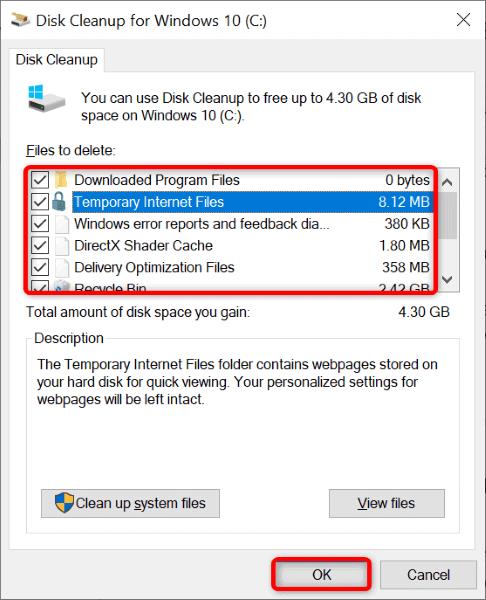
Starta din problematiska fil när Diskrensning har rensat skräpet.

![Åtgärden slutfördes inte framgångsrikt eftersom filen innehåller ett virus [FIXAT] Åtgärden slutfördes inte framgångsrikt eftersom filen innehåller ett virus [FIXAT]](https://img2.luckytemplates.com/resources1/images2/image-9421-0408151159353.png)
![Åtgärden slutfördes inte framgångsrikt eftersom filen innehåller ett virus [FIXAT] Åtgärden slutfördes inte framgångsrikt eftersom filen innehåller ett virus [FIXAT]](https://img2.luckytemplates.com/resources1/images2/image-3592-0408151159571.png)
![Åtgärden slutfördes inte framgångsrikt eftersom filen innehåller ett virus [FIXAT] Åtgärden slutfördes inte framgångsrikt eftersom filen innehåller ett virus [FIXAT]](https://img2.luckytemplates.com/resources1/images2/image-1833-0408151200002.png)
![Åtgärden slutfördes inte framgångsrikt eftersom filen innehåller ett virus [FIXAT] Åtgärden slutfördes inte framgångsrikt eftersom filen innehåller ett virus [FIXAT]](https://img2.luckytemplates.com/resources1/images2/image-1249-0408151200427.png)
![Åtgärden slutfördes inte framgångsrikt eftersom filen innehåller ett virus [FIXAT] Åtgärden slutfördes inte framgångsrikt eftersom filen innehåller ett virus [FIXAT]](https://img2.luckytemplates.com/resources1/images2/image-5837-0408151200854.png)
![Åtgärden slutfördes inte framgångsrikt eftersom filen innehåller ett virus [FIXAT] Åtgärden slutfördes inte framgångsrikt eftersom filen innehåller ett virus [FIXAT]](https://img2.luckytemplates.com/resources1/images2/image-4078-0408151201280.png)
![Åtgärden slutfördes inte framgångsrikt eftersom filen innehåller ett virus [FIXAT] Åtgärden slutfördes inte framgångsrikt eftersom filen innehåller ett virus [FIXAT]](https://img2.luckytemplates.com/resources1/images2/image-8666-0408151201707.png)
![Åtgärden slutfördes inte framgångsrikt eftersom filen innehåller ett virus [FIXAT] Åtgärden slutfördes inte framgångsrikt eftersom filen innehåller ett virus [FIXAT]](https://img2.luckytemplates.com/resources1/images2/image-3355-0408151202132.png)
![Åtgärden slutfördes inte framgångsrikt eftersom filen innehåller ett virus [FIXAT] Åtgärden slutfördes inte framgångsrikt eftersom filen innehåller ett virus [FIXAT]](https://img2.luckytemplates.com/resources1/images2/image-6323-0408151202564.png)
![Åtgärden slutfördes inte framgångsrikt eftersom filen innehåller ett virus [FIXAT] Åtgärden slutfördes inte framgångsrikt eftersom filen innehåller ett virus [FIXAT]](https://img2.luckytemplates.com/resources1/images2/image-4564-0408151203003.png)
![Åtgärden slutfördes inte framgångsrikt eftersom filen innehåller ett virus [FIXAT] Åtgärden slutfördes inte framgångsrikt eftersom filen innehåller ett virus [FIXAT]](https://img2.luckytemplates.com/resources1/images2/image-3981-0408151203429.png)
![Åtgärden slutfördes inte framgångsrikt eftersom filen innehåller ett virus [FIXAT] Åtgärden slutfördes inte framgångsrikt eftersom filen innehåller ett virus [FIXAT]](https://img2.luckytemplates.com/resources1/images2/image-1703-0408151203654.png)
![Åtgärden slutfördes inte framgångsrikt eftersom filen innehåller ett virus [FIXAT] Åtgärden slutfördes inte framgångsrikt eftersom filen innehåller ett virus [FIXAT]](https://img2.luckytemplates.com/resources1/images2/image-2692-0408173120741.png)
![Åtgärden slutfördes inte framgångsrikt eftersom filen innehåller ett virus [FIXAT] Åtgärden slutfördes inte framgångsrikt eftersom filen innehåller ett virus [FIXAT]](https://img2.luckytemplates.com/resources1/images2/image-981-0408151204505.png)
![Åtgärden slutfördes inte framgångsrikt eftersom filen innehåller ett virus [FIXAT] Åtgärden slutfördes inte framgångsrikt eftersom filen innehåller ett virus [FIXAT]](https://img2.luckytemplates.com/resources1/images2/image-9778-0408151204731.png)
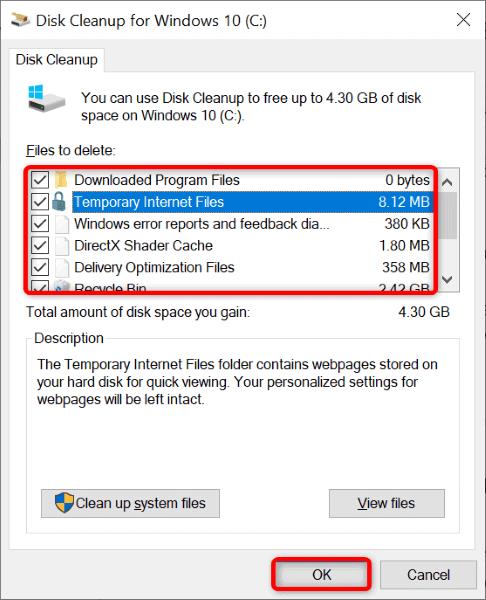



![[100% löst] Hur åtgärdar jag meddelandet Fel vid utskrift i Windows 10? [100% löst] Hur åtgärdar jag meddelandet Fel vid utskrift i Windows 10?](https://img2.luckytemplates.com/resources1/images2/image-9322-0408150406327.png)




![FIXAT: Skrivare i feltillstånd [HP, Canon, Epson, Zebra & Brother] FIXAT: Skrivare i feltillstånd [HP, Canon, Epson, Zebra & Brother]](https://img2.luckytemplates.com/resources1/images2/image-1874-0408150757336.png)